

PRISMAsync Print Server biedt een CMYK-editor met een pixelprecies voorbeeld om de kleurdichtheid voor een bepaalde modus voor het afdrukken van materiaal te wijzen. U kunt kleuren of andere elementen benadrukken in afbeeldingen in een opdracht die gebruikmaakt van de modus voor het afdrukken van materiaal. De nieuwe CMYK-curven worden toegevoegd aan de kalibratiewaarden van de materiaalfamilie.
Er zijn twee modi om de CMYK-waarden van een modus voor het afdrukken van materiaal te bewerken:
[Basismodus] : eenvoudige CMYK-bewerking met schuifregelaars voor snelle en gemakkelijke aanpassingen.
[Geavanceerde modus] : CMYK-bewerking voor exacte en reproduceerbare aanpassingen.
Houd er rekening mee dat CMYK-aanpassingen gevolgen hebben voor alle opdrachten waarvoor de modus voor het afdrukken van materiaal wordt gebruikt.
U moet over voldoende toegangsrechten beschikken om de CMYK-curves van een modus voor het afdrukken van materiaal te wijzigen.
Druk op .
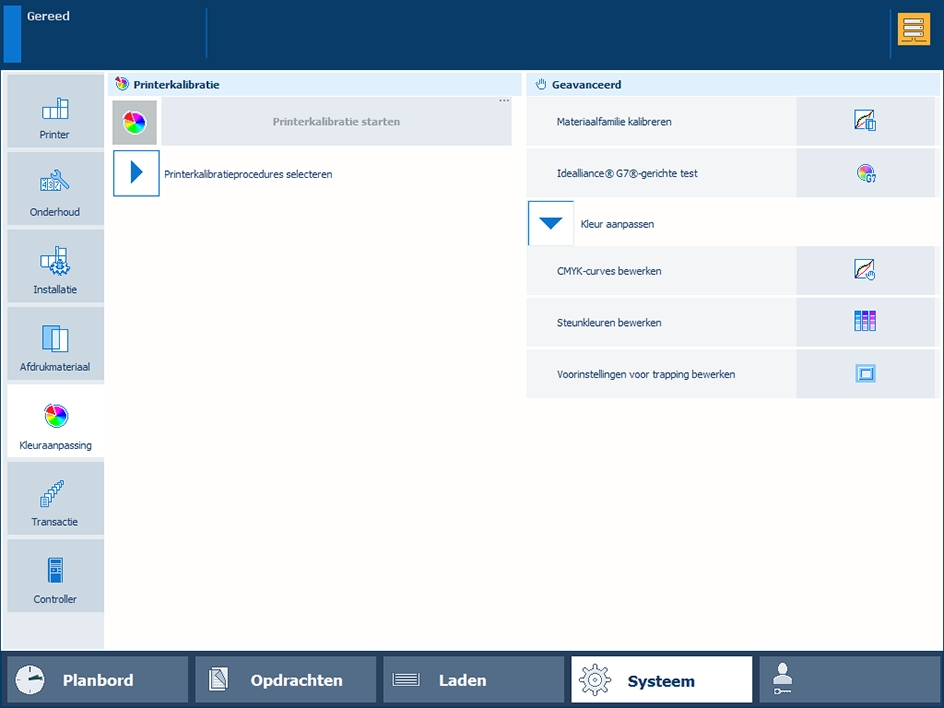 Kleuraanpassingen
KleuraanpassingenDruk op [CMYK-curves bewerken].
Selecteer de materiaalfamilie en -afdrukmodus.
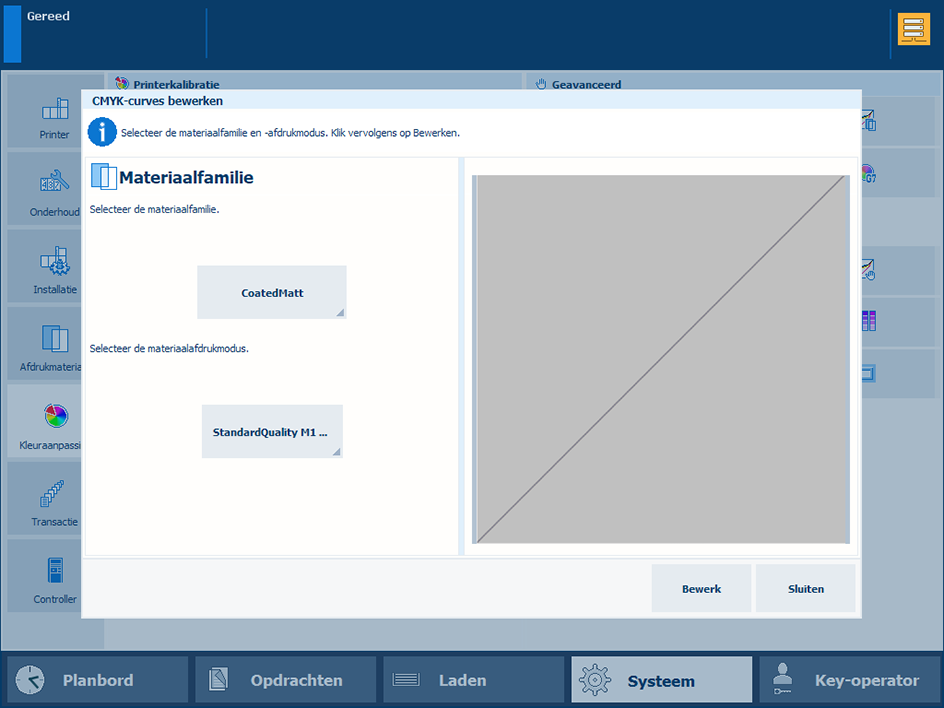
Druk op [Bewerk].
Het venster [Basismodus] wordt geopend.
Selecteer de pagina die u wilt bewerken. Als u meerdere pagina's selecteert, wordt de laatste pagina van de selectie weergegeven.
U kunt de CMYK-curves niet bewerken als de geselecteerde pagina's verschillende CMYK-curves hebben.
Als u de selectie ongedaan wilt maken, drukt u op één pagina en houdt u deze vast.
Pas een correctie toe met een voorinstelling.
Druk op [Plaats].
De lijst met voorinstellingen bevat standaard- en aangepaste voorinstellingen. U kunt ook een standaardvoorinstelling gebruiken als beginpunt om nieuwe voorinstellingen te maken.
Selecteer een van de standaardvoorinstellingen.
Druk op [Gereed].
Selecteer [Geavanceerde modus] en controleer de gewijzigde CMYK-curves.
Druk op [OK] om de aanpassing toe te passen of druk op [Reset] om de oorspronkelijke CMYK-curves te herstellen.
Pas een correctie toe met een van de CMYK-schuifregelaars.
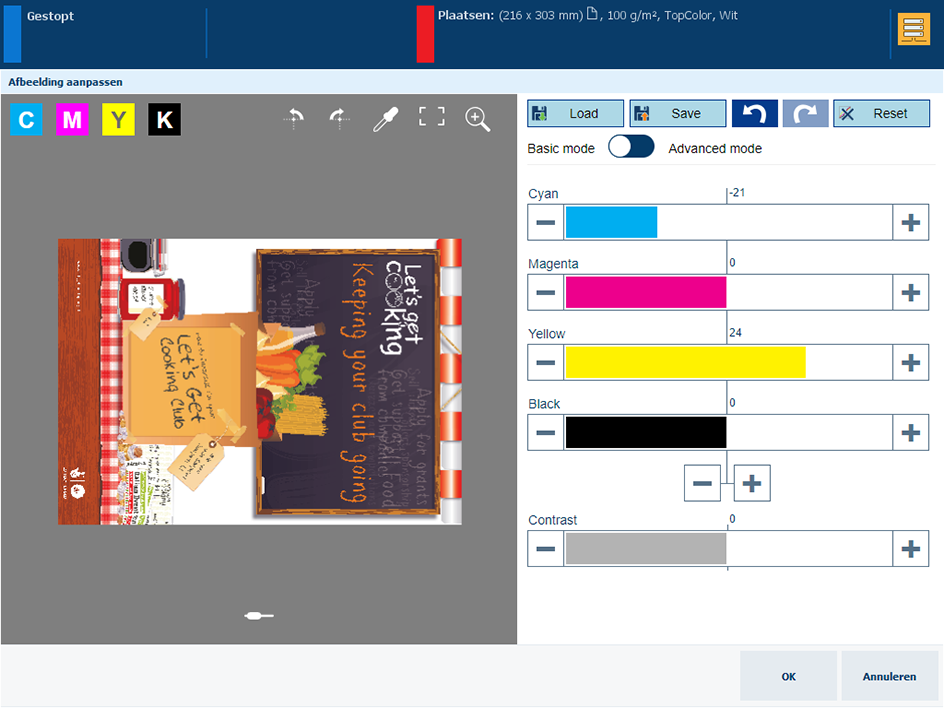 Correctie met de CMYK-schuifregelaars
Correctie met de CMYK-schuifregelaarsDruk op de schuifbalk [Geel] en verplaats deze. U kunt ook de knoppen + en - gebruiken.
Met de gecombineerde regelaar, onder de schuifregelaar [Zwart], worden alle schuifregelaars tegelijkertijd gewijzigd. Druk op de knoppen + en - om de gecombineerde regelaar aan te passen.
Druk op [OK] om de aanpassing toe te passen of druk op [Reset] om de oorspronkelijke CMYK-curves te herstellen.
Pas een correctie toe met de schuifregelaar voor contrast.
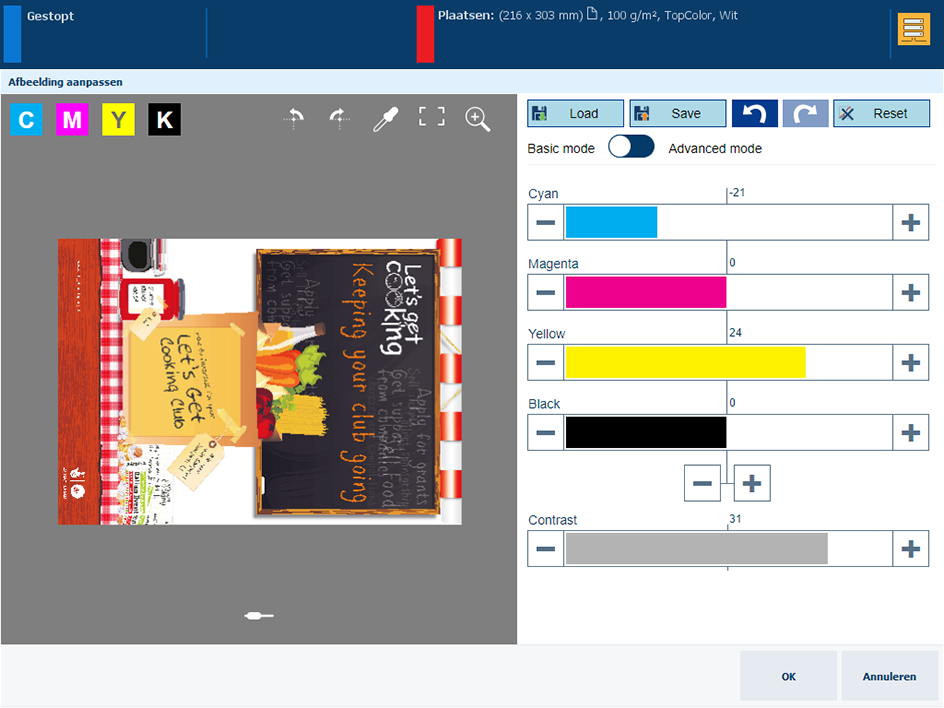 Correctie met de schuifregelaar voor contrast
Correctie met de schuifregelaar voor contrastDruk op de schuifbalk [Contrast] en verplaats deze.
Druk op [OK] om de aanpassing toe te passen of druk op [Reset] om de oorspronkelijke CMYK-curves te herstellen.
Selecteer [Geavanceerde modus].
Zet ankerpunten uit.
Selecteer een van de CMYK-curves. In dit voorbeeld is [Y] geselecteerd.
Druk op een locatie op de curve.
Wanneer u op een ankerpunt drukt, wordt het volgende weergegeven:  .
.
Druk op het pictogram van de afvalbak  om een ankerpunt te verwijderen.
om een ankerpunt te verwijderen.
Druk op de kleurkiezer  .
.
Druk op [Punten toevoegen] om een ander ankerpunt uit te zetten.
Verplaats de ankerpunten.
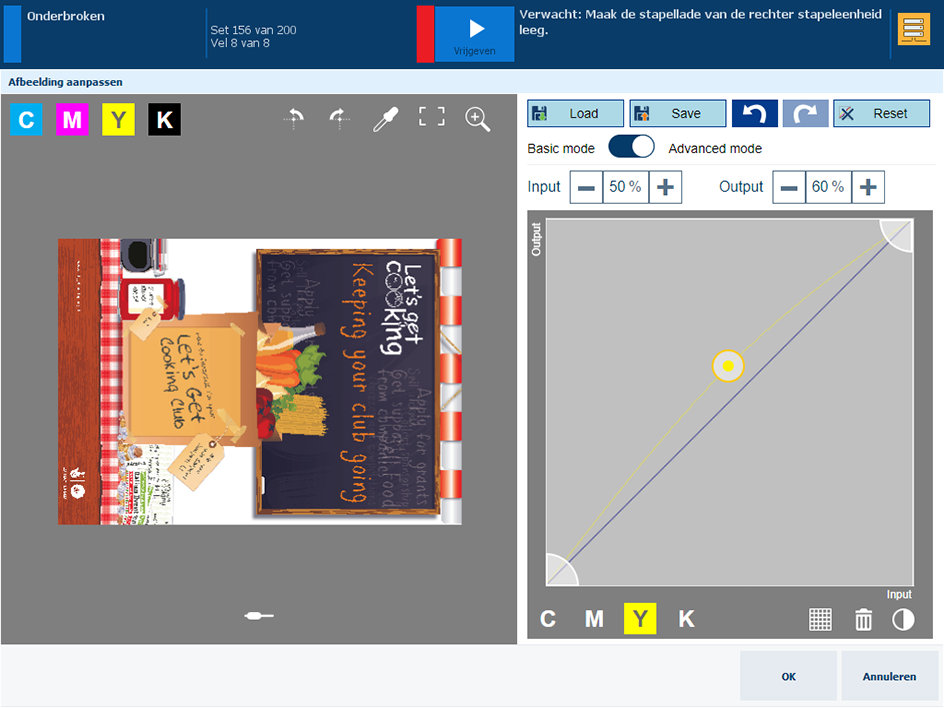 CMYK-editor in geavanceerde modus
CMYK-editor in geavanceerde modusIn het veld [Invoer] wordt de invoerdichtheid (%) van het geselecteerde ankerpunt  op de curve weergegeven. In het veld [Uitvoer] wordt de uitvoerdichtheid (%) van het geselecteerde ankerpunt
op de curve weergegeven. In het veld [Uitvoer] wordt de uitvoerdichtheid (%) van het geselecteerde ankerpunt  op de curve weergegeven.
op de curve weergegeven.
Gebruik de knoppen + en - van de velden [Invoer] en [Uitvoer] om de positie van een ankerpunt  te wijzigen.
te wijzigen.
Sleep een ankerpunt  naar een andere positie. Een raster
naar een andere positie. Een raster  kan u helpen het ankerpunt te vinden.
kan u helpen het ankerpunt te vinden.
Contrast
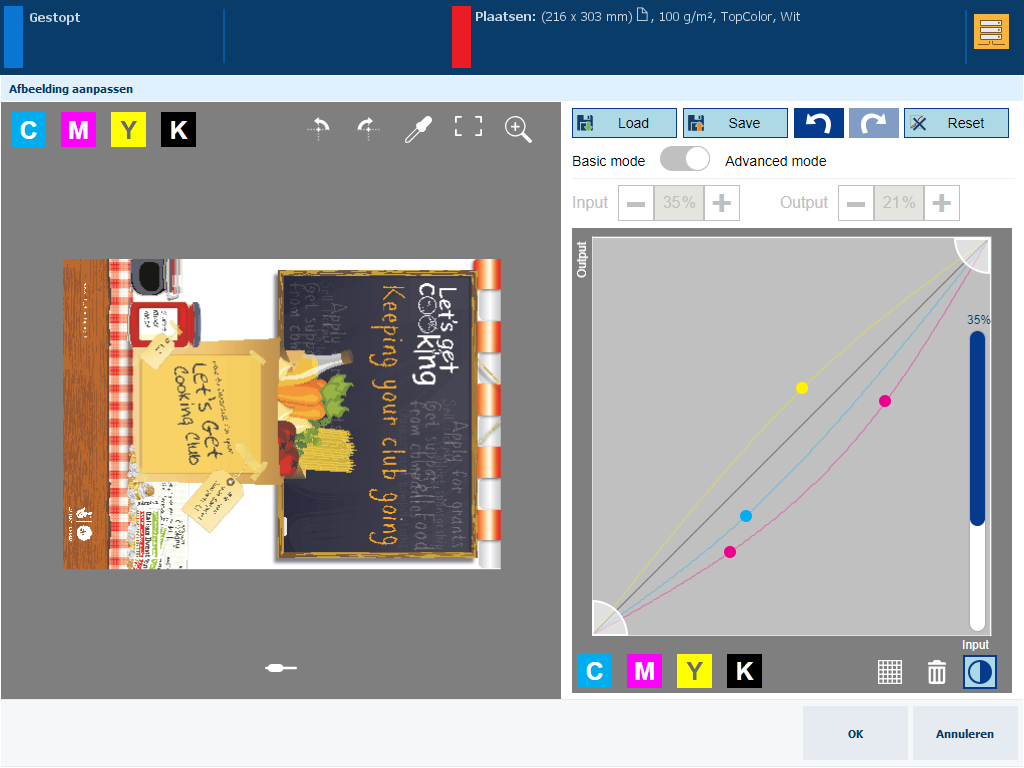
Zet ook ankerpunten uit op de curves [C] en [M].
Druk op  .
.
Druk op de schuifregelaar voor contrast om het contrast aan te passen.
Druk op [OK] om de aanpassing toe te passen of druk op [Reset] om de oorspronkelijke CMYK-curves te herstellen.
Snijd de lichte en schaduwtonen bij.
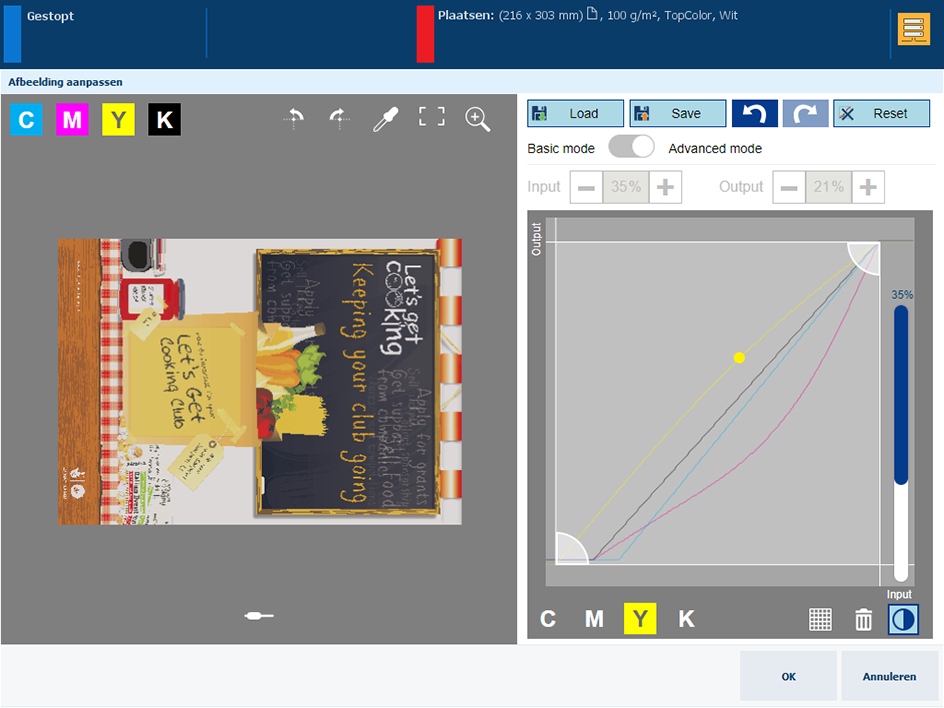
Selecteer [Y].
Druk op een besturingselement voor bijsnijden en sleep dit naar een nieuwe positie.
Druk op het andere besturingselement voor bijsnijden en sleep dit naar een nieuwe positie.
Selecteer [C] en verplaats de besturingselementen voor bijsnijden.
Druk op  om een aanpassingsstap ongedaan te maken of opnieuw uit te voeren.
om een aanpassingsstap ongedaan te maken of opnieuw uit te voeren.
Sla de aanpassingen op om deze later opnieuw te kunnen gebruiken.
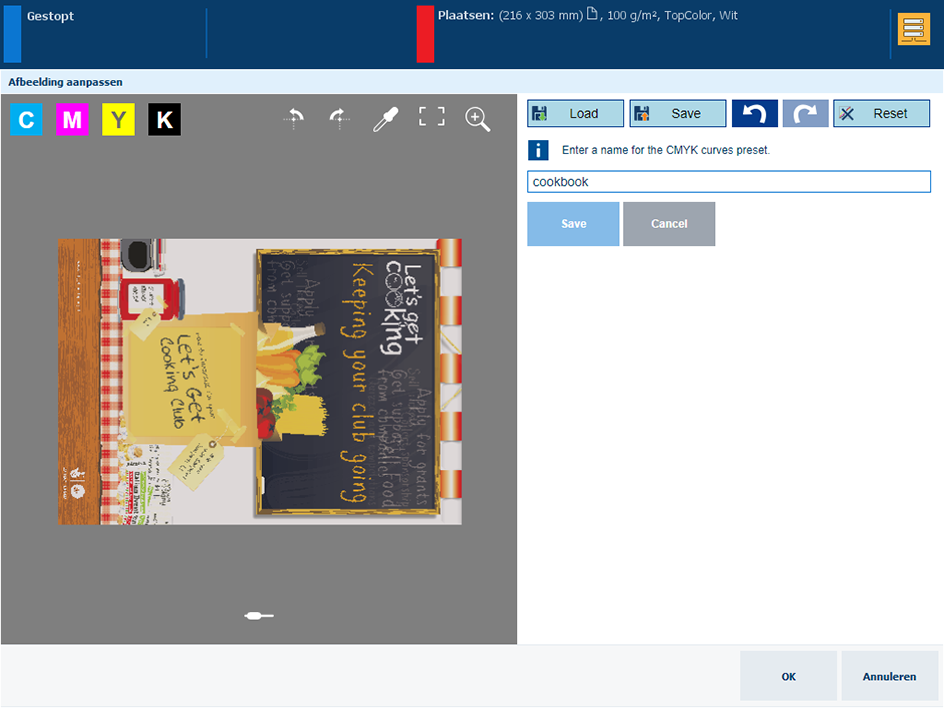
Druk op [Opslaan].
Geef een naam op voor de voorinstelling.
Druk op [Opslaan].